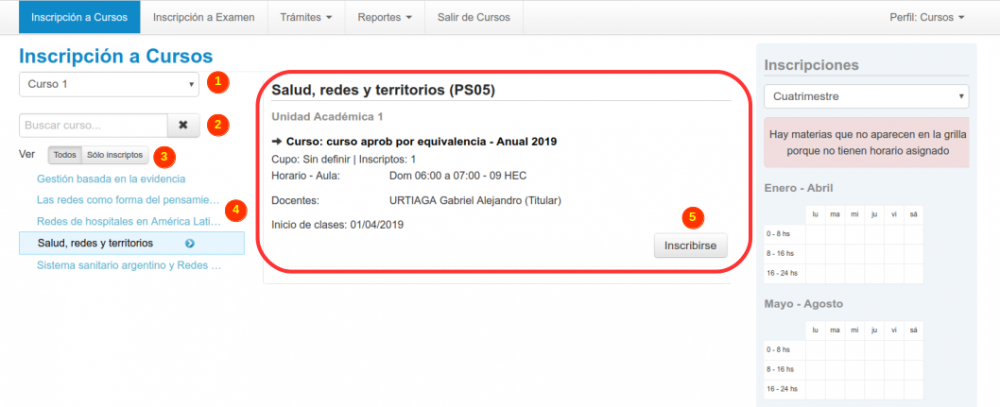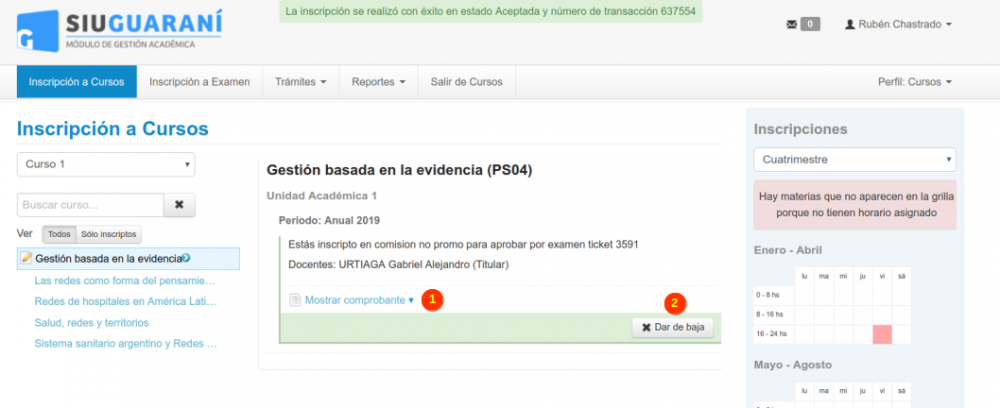SIU-Guarani/Version3.18.0/Documentacion de Autogestion/Inscripcion a Cursos
Inscripción a Cursos
Objetivo
A través de esta operación los alumnos podrán inscribirse a las diferentes actividades de las propuestas de tipo curso brindadas por la Institución.
Ubicación en el Sistema
Perfil Cursos >> Inscripción a Cursos
Pantalla Principal
Ingresamos a la operación haciendo click en la primer pestaña de la barra superior de operaciones y nos aparece la siguiente pantalla:
En la sección izquierda nos encontramos en la parte superior con un campo desplegable para seleccionar la propuesta de tipo curso que deseamos (1). Una vez que la hemos seleccionado se nos listarán por debajo las actividades pertenecientes al Plan de Estudio de la Propuesta (4) (dependiendo de cómo se encuentre configurado el parámetro cur_filtro_actividades_con_comision se mostrarán todas las actividades pertenecientes al Plan o solo aquellas que tienen generadas comisiones). Podemos seleccionar para ver Todas las actividades o solo a las que ya nos hemos inscripto (3). También contamos con una herramienta de filtro para buscar una actividad por su nombre (2). Dentro del listado, aquellas actividades a las que ya nos hemos inscrito nos aparecerán con el ícono de un papel y un lapiz. Al seleccionar una actividad nos aparecerán listadas al costado las diferentes comisiones disponibles para dicha actividad. Para cada comisión se nos indicarán los siguientes datos:
- Nombre y código de la actividad.
- Nombre de la comisión - Período Lectivo
- Cupo
- Cantidad de inscripciones hasta el momento
- Horario y aulas de las clases
- Docentes
- Fecha en la que inician las clases
Junto a cada una contamos con el botón Inscribirse (5) que nos permitirá realizar la inscripción a dicha comisión. Una vez que pulsamos dicho botón el sistema nos confirmará nuesta inscripción (el estado de la inscripción dependerá de cómo hayamos configurado los parámetros y requisitos):
La comisión a la que nos hemos inscripto aparecerá en verde y se nos mostrará un mensaje donde se nos indica que la inscripción se realizó correctamente y se nos informará el número de transacción. Contamos con el botón Mostrar Comprobante (1) que al clcikearlo nos desplegará el comprobante de inscripción, el cual podremos imprimirlo o enviarlo por mail. Si queremos dar de baja nuestra inscripción deberemos clickear en el botón Dar de Baja (2). El sistema nos preguntará si estamos seguros de querer realizar la baja en la inscripción. Al clicker en Aceptar el sistema procederá a dar de baja la inscripción.